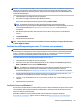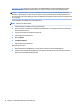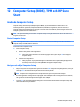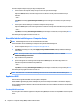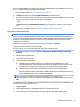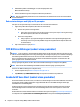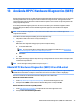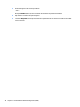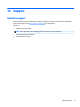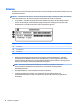User Guide - Windows 7
Table Of Contents
- Välkommen
- Lära känna datorn
- Ansluta datorn till ett nätverk
- Ansluta datorn till ett trådlöst nätverk
- Ansluta datorn till ett trådbundet nätverk
- Navigera med hjälp av tangentbordet, pekgester på skärmen och pekdon
- Multimedia
- Använda kontrollerna för medieaktivitet
- Ljud
- Webbkamera (endast vissa produkter)
- Video
- VGA
- HDMI
- Konfigurera ljudet för HDMI
- Ansluta en USB typ-C-port (Thunderbolt-3-förberedd)
- Intel Wireless Display (endast vissa produkter)
- Identifiera och ansluta till kabelanslutna bildskärmar med MultiStream Transport
- Identifiera och ansluta till Miracast-kompatibla trådlösa skärmar (endast vissa AMD-modeller)
- Identifiera och ansluta till Miracast-kompatibla trådlösa bildskärmar (endast vissa Intel-modeller)
- Energihantering
- Stänga av datorn
- Ställa in energialternativ
- Använda energibesparande lägen
- Använda batteriström
- Använda nätström
- Uppdatera ditt programvaruinnehåll med Intel Smart Connect-teknik (endast vissa produkter)
- Växlingsbar grafik/dubbel grafik (endast vissa produkter)
- Externa kort och enheter
- Enheter
- Säkerhet
- Skydda datorn
- Använda lösenord
- Använda antivirusprogram
- Använda brandväggsprogramvara
- Installera viktiga säkerhetsuppdateringar
- Använda HP Client Security (endast vissa produkter)
- Använda HP Touchpoint Manager (endast vissa produkter)
- Installera en säkerhetskabel (tillval)
- Använda fingeravtrycksläsaren (endast vissa produkter)
- Underhåll
- Säkerhetskopiering och återställning
- Computer Setup (BIOS), TPM och HP Sure Start
- Använda HP PC Hardware Diagnostics (UEFI)
- Support
- Specifikationer
- Hjälpmedel
- Resa med eller transportera datorn
- Felsökning
- Felsökningsresurser
- Lösa problem
- Det går inte att starta datorn
- Datorskärmen är svart
- Programvaran fungerar inte som den ska
- Datorn är på men ger ingen respons
- Datorn är ovanligt varm
- En extern enhet fungerar inte
- Den trådlösa nätverksanslutningen fungerar inte
- Skivan spelas inte
- Filmen visas inte på den externa bildskärmen
- Processen med att bränna en skiva startar inte eller avstannar innan den är klar
- Elektrostatisk urladdning
- Index
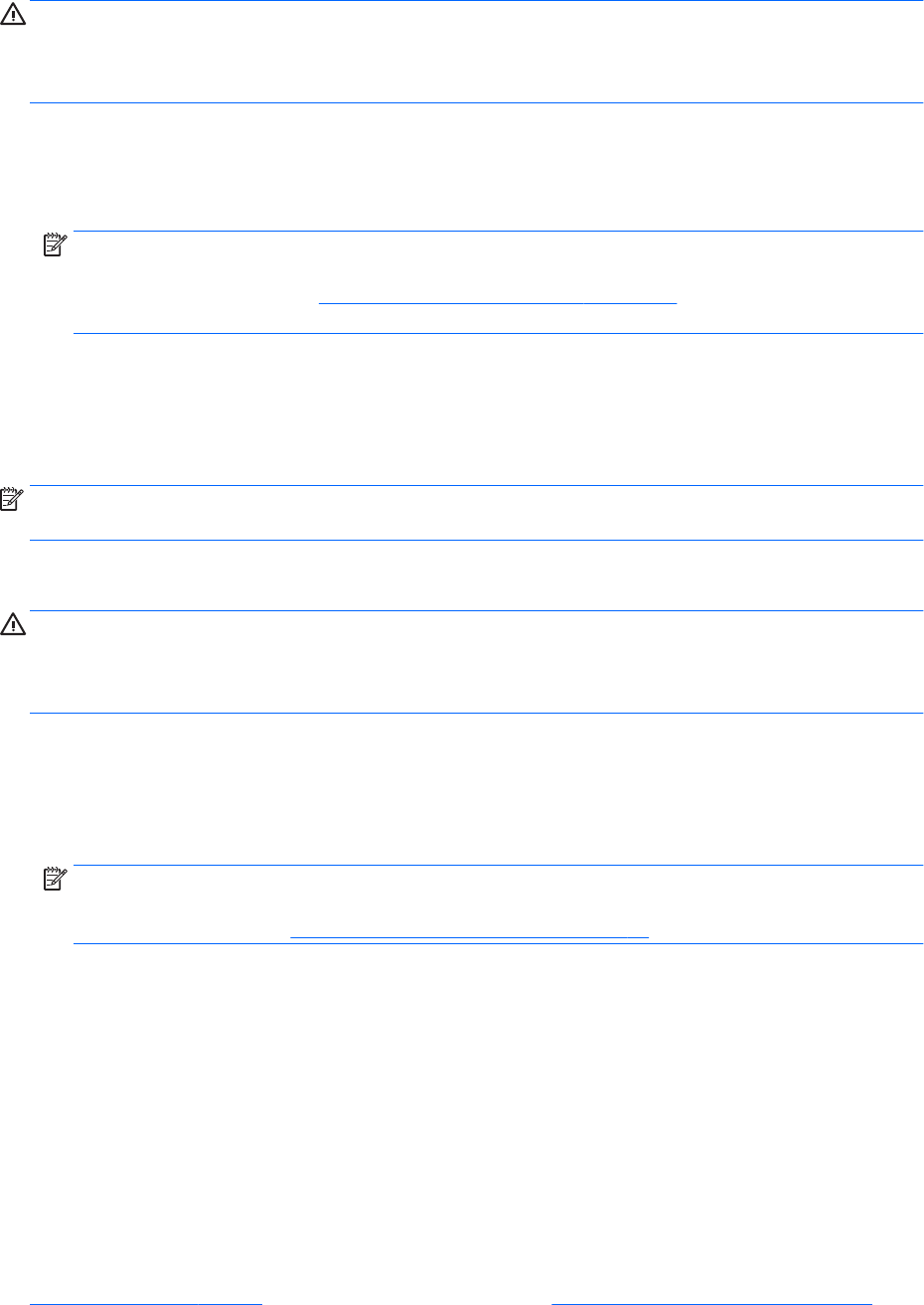
VIKTIGT: Vissa Startreparationslägen raderar helt innehållet och formaterar om hårddisken. Alla ler du har
skapat och all programvara du har installerat på datorn tas bort permanent. När omformateringen är klar
återställs operativsystemet samt drivrutinerna, programvaran och verktygen från den säkerhetskopia som
använts till återställningen.
1. Säkerhetskopiera om möjligt alla dina personliga ler.
2. Kontrollera om möjligt om det nns någon Windows-partition.
Du kan söka efter Windows-partitionen genom att klicka på Start > Dator.
OBS! Om Windows-partitionen inte nns med i listan kommer du att behöva återställa
operativsystemet och dina program med hjälp av DVD:n med Windows 7-operativsystemet och skivorna
för drivrutinsåterställning. Se Använda skivan med Windows 7 på sidan 69 om du vill ha mer
information.
3. Om Windows-partitionen nns med i listan startar du om datorn och trycker på f8 innan Windows
startas.
4. Välj Startreparation.
5. Följ instruktionerna på skärmen.
OBS! Om du vill ha information om hur du återställer information med hjälp av verktygen i Windows väljer
du Start > Hjälp och support.
Använda återställningsverktygen under F11 (endast vissa produkter)
VIKTIGT: Om du använder f11 raderas allt innehåll på hårddisken, som dessutom formateras om. Alla ler
du har skapat och all programvara du har installerat på datorn tas bort permanent. Återställningsverktyget
under f11 installerar om operativsystemet och HP-program och -drivrutiner som installerats på fabriken.
Programvara som inte installerats på fabriken måste du installera om manuellt.
Så här återställer du den ursprungliga hårddiskkongurationen med f11:
1. Säkerhetskopiera om möjligt alla dina personliga ler.
2. Kontrollera om det nns en återställningspartition om det är möjligt: klicka på Start, högerklicka på
Dator, välj Hantera och klicka sedan på Diskhantering.
OBS! Om HP Recovery-partitionen inte nns med i listan måste du återställa operativsystemet och
dina program genom att använda skivan med Windows 7-operativsystemet och skivan för
drivrutinsåterställning. Se Använda skivan med Windows 7 på sidan 69 om du vill ha mer information.
3. Om HP:s återställningspartition är med på listan startar du om datorn och trycker sedan på esc när
meddelandet "Tryck på ESC för startmenyn" visas längst ned på skärmen.
4. Tryck på f11 när meddelandet "Press <F11> for recovery" (Tryck på <F11> för återställning) visas på
skärmen.
5. Följ instruktionerna på skärmen.
Använda skivan med Windows 7
Om du inte kan använda de skivor för återställning som du har skapat med HP Recovery Disc Creator (endast
vissa produkter) måste du köpa en DVD-skiva med Windows 7-operativsystemet så att du kan starta om
datorn och reparera operativsystemet.
Besök HP:s webbplats om du vill beställa en DVD-skiva med Windows 7. Support i USA ges på
http://www.hp.com/support. Support i resten av världen ges på http://welcome.hp.com/country/us/en/
Utföra en systemåterställning 69